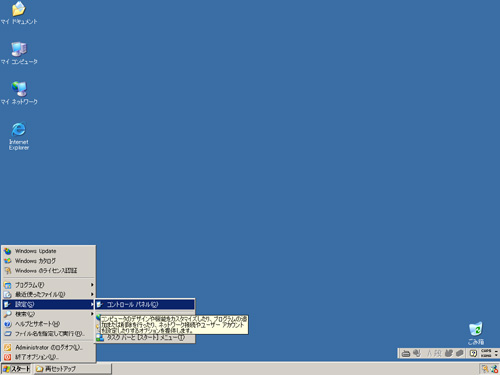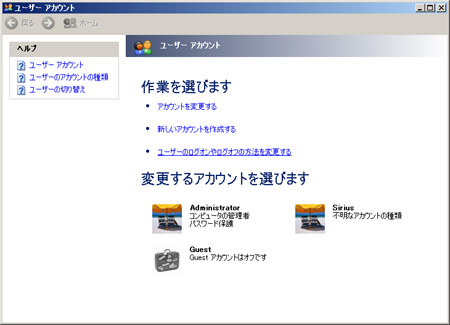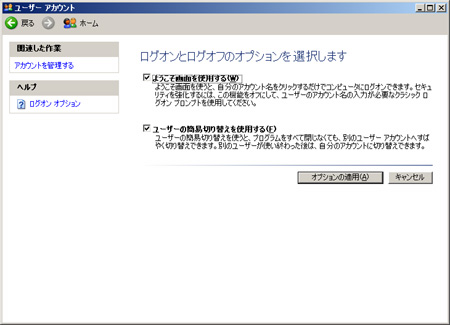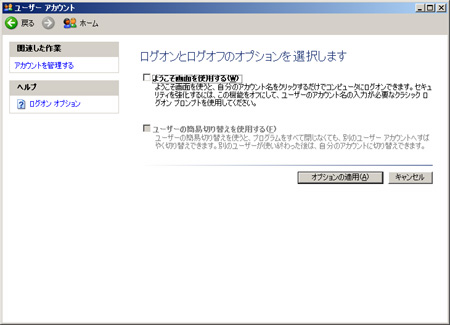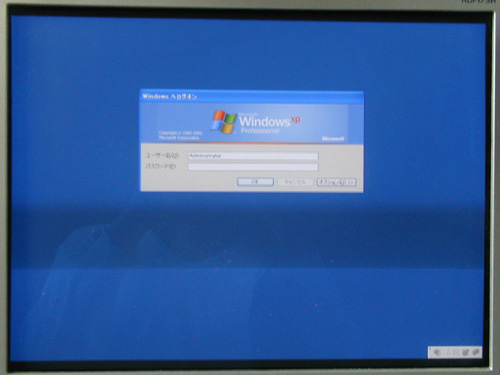Windows XP再セットアップ 第6回
2006.10.5
今回は、「ようこそ」を消す作業をやります。
アカウントが2つ以上になると、第5回の写真で示した様にアカウント名が表示され、それを選択(クリック)し、パスワード入力することによってログオン出来るようになります。でも、ちょっとまて!
選べるって事は言い換えれば、全てのアカウントが見えてるって事です。このPCには何と何と何のアカウントがありますよ〜。って丸見えって事ですね。
それってちょっと危なくないですか?
もしパスワードが設定されなければ、クリックするだけで入り放題です。
ってな訳で、「ようこそ」を消してWindows2000やNTの様に手打ちでログオン出来るように変えてしまいましょう。
パスワードの設定をしていないと言うのは言語道断ですが、アカウント名が見えていなければまだマシなのです。
では早速始めてみましょう。
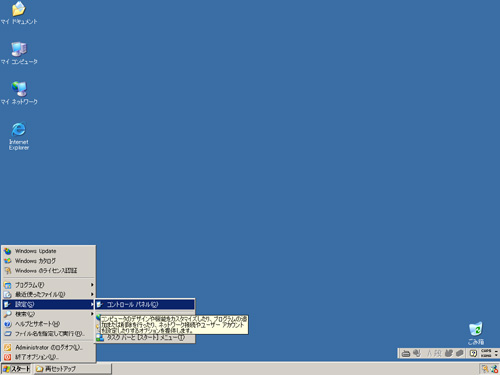
「スタート」→「設定」→「コントロールパネル」と辿って行き、コントロールパネルを開きます。

その中に「ユーザーアカウント」という項目があるのでダブルクリックします。
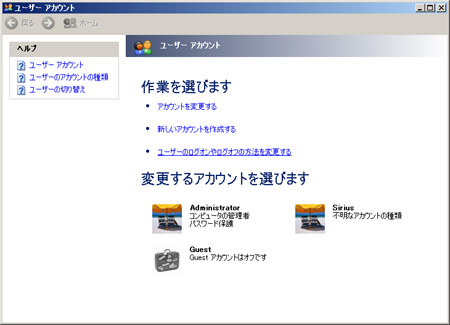
ここでユーザーアカウントに関する設定をいじる事が出来ます。ちなみに前回「Power Users」と設定したSiriusアカウントは「不明なアカウント」になってる事に気付いたかと思います。ここでは、Administraotrs属性またはUsers属性のアカウントしかいじれないんです。だから前回は「管理ツール」を使ったんです。管理ツールに慣れれば、「ユーザーアカウント」はログオン、ログオフ設定を変える時以外、全く不要になりますよ。
話がわき道へそれました。本題に戻りまして、「ユーザーのログオンやログオフの方法を変更する」をクリックします。
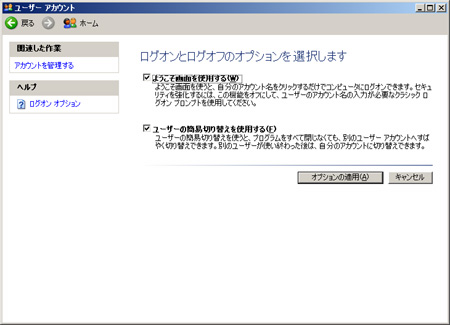
するとこの様な画面が出ますので、「ようこそ画面を使用する」のチェックを外します。
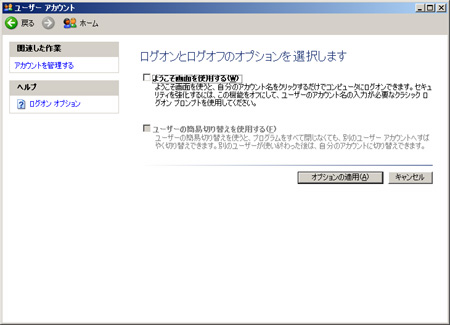
するとこうなります。「ユーザー簡易切り替えを使用する」欄が選べなくなりますが、こういう機能はセキュリティを下げるだけなので使えなくなっても全然気にしない。っていうか、却ってその方がいいです。
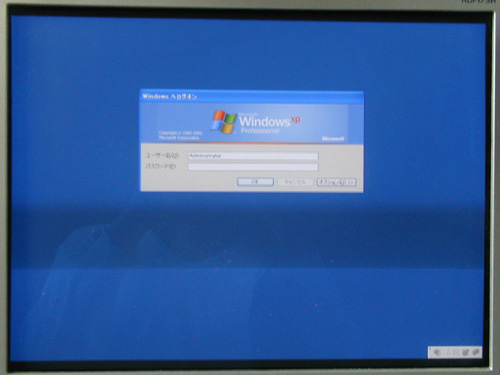
再起動するとこの通りです。自分でユーザー名、パスワードを打ち込む必要があるのでPCにどれだけアカウントがあるのか分からなくなりました。
第5回へ戻る, 第7回へ進む 戻る